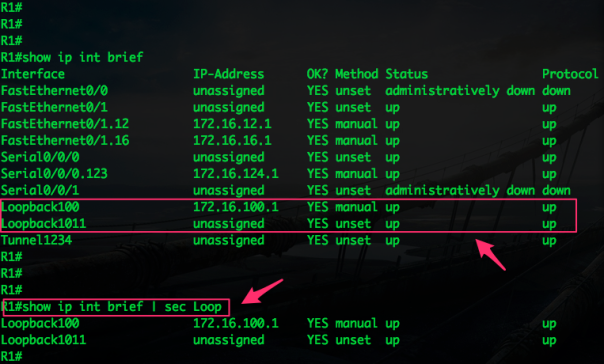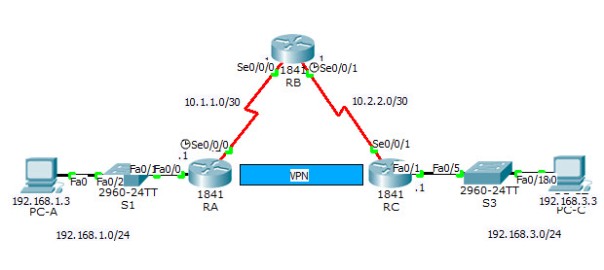Archivo del sitio
Manejar la Command Line de CISCO con más destreza
Manejar la Command Line con más destreza.
R1#show run | include (router|network)
Este comando muestra la configuración que esta en el running solamente la parte que tiene las palabras “router” o “Network”
Por ejemplo para saber que rutas están incluidas en cada protocolo:

Otro camino para mostrar las rutas del comando show, es usar Filtros.
R1# show ip route eigrp | section (35|50|64|200)
usar «section» en lugar de «include» es porque la tabla puede ser muy grande y solo queremos ver la lista en unas pocas lineas. ej. 172.16.200.0/22

Otro ejemplo sería el caso que queremos mostrar solo los interfaces loopback en una salida del comando brief.
Este commando muestra todos los interfaces que tienen ipv4 configurado. Si tienes alguna sub-interfaces que no tienen ninguna dirección IP, también se mostrar
En caso de usar \..*\. Tendría que probar para saber que nos mostraría no tengo nada claro.
R1# show ip int brief | i \..*\.
Otros filtros muy interesantes para la ayuda «help».
Cuando quieres saber un commando y su descripción en particular para saber si quieres seleccionar ese u otro, ponemos “?” y damos al enter. Después obtenemos como salida en pantalla una maravillosa lista de comandos.
Si por ejemplo queremos encontrar la descripción de “standby” tenemos que darle varias veces a la barra espaciadora hasta llegar al comando.
Lo ideal es aplicar un filtro cuando veamos «–MORE–» usando la tecla “+”, por ejemplo la del teclado numérico.
+regex es incluir
-regex es excluir
?regex es … no se probarlo en una IOS moderna.
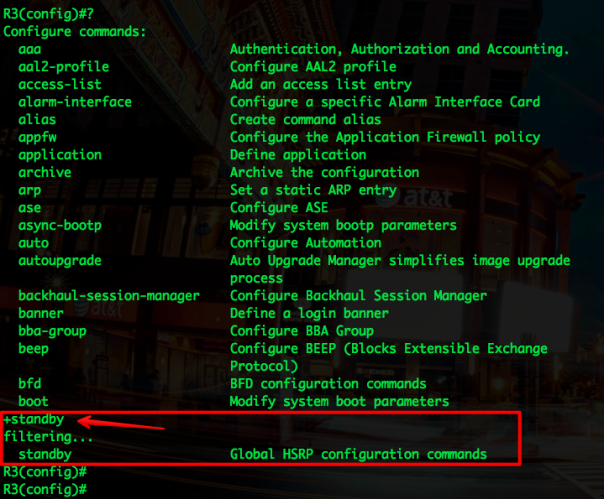
show interface | include is up|BW|load
RtrA#show int | inc is up|BW|load GigabitEthernet0/0 is up, line protocol is up MTU 1500 bytes, BW 1000000 Kbit/sec, DLY 10 usec, reliability 255/255, txload 1/255, rxload 1/255
El comando «section» es muy usable. Por ejemplo,
show run | sec interface
show run | sec crypto
show run | sec router
show run | sec crypto|-list
Cisco ofrece el comando <i>alias</i> command
Es un comando nuevo para mi. Normalmente usamos include/begin/exclude el alias me parece genial para entornos de trabajo
srb - Show Running-Config | Begin sre - Show Running-Config | Exclude sri - Show Running-Config | Include srint - Show Running-Config Interface"
Hay personas que usan estos commando en los examines con los laboratorios de CCIE para ir más rápido o lógicamente en el mercado laboral donde los comandos pueden llegar a ser repetitivos. ””To make life easier, Cisco offers the alias command, which can help dispel part of this repetition.
“”Let’s take a closer look at the alias command. This is a Global Configuration command. To use it, enter the alias command and identify which privilege level you want to specify the alias for. Here are some examples:
- Use alias exec for Privileged Mode (any command you use at the router# prompt).
- Use alias configure for Global Configuration Mode (any command you use at the router(config)# prompt).
- Use alias interface for Interface Configuration Mode (any command you use at the router(config-if)# prompt).
After specifying the privilege level, enter the alias you want to create and the command you want it to stand for.
As far as I know, you can configure an alias to do anything that you can do at the command line. Of course, there’s a catch: An alias can’t move between modes, type in passwords, or do anything interactive for you.”””
Alias examples
srb - Show Running-Config | Begin Router(config)# alias exec srb show running-config | begin sre - Show Running-Config | Exclude Router(config)# alias exec sre show running-config | exclude sri - Show Running-Config | Include Router(config)# alias exec sri show running-config | include srint - Show Running-Config Interface Router(config)# alias exec srint show running-config interface
Como veis con estos alias no esta el commando complete faltan parámetros que podemos introducir a posterior.
Por ejemplo:
srint fa0/0
Default aliases
¿Sabías que la IOS de Cisco incluye e incorpora alias de algunos comandos incorporados? (Por supuesto, Cisco IOS siempre acepta comandos únicos más cortos, pero estoy hablando de alias de comandos reales.) Comandos alias por defecto:
- p stands for ping.
- h stands for help.
- lo stands for logout.
- u and un stand for undebug.
- w stands for where.
You can view these aliases by using the show alias command—whether you’ve actually configured any aliases of your own.
Alias muy recomendables:
Alias: s Para: show running-configuration Se crea con: alias exec s sh run Alias: c Para: configure terminal Se crea con: alias exec c conf t Alias: sir Para: show ip route Se crea con: alias exec sir sh ip ro
You can use the above alias to specify parameters, such as sir bor sir o, to show all BGP routes or all OSPF routes. Or, to see a specific route, you could use sir 10.1.1.1.
Alias: i Para: show ip interface brief Se crea con: alias exec i sh ip int brie
Para frame relay, puedes usar estos otros:
Alias: pvc Para: show frame-relay pvc Se crea con: alias exec pvc show fram pvc Alias: dwn Para: show frame-relay map | include down Se crea con: alias exec dwn sh fram map | inc down
If you go into a certain router configuration a lot (for example, BGP AS 1234), you can use the following:
Alias: b Short for: router bgp 1234 Create it with: alias configure b router bgp 1234
Usamos mucho por ejemplo el no shutdown en un interface, podemos hacer el alias:
Alias: ns Para: no shutdown Se crea con: alias interface ns no shutdown
http://routerjockey.com/2010/05/16/using-regular-expressions-on-cisco-ios/
http://startup-config.com/command-line-shortcuts-cisco-geek/
http://www.handsomeplanet.com/archives/11
ENTENDIENDO Plantillas Switch CISCO ( SDM templates CISCO)
Recomiendo ver el post anterior sobre la CAM y la TCAM https://cmdsistemas.wordpress.com/2014/03/11/tabla-cam-en-cisco-switch-y-tcam/
Como habíamos comentado anteriormente continuamos con el post anterior y nueva característica de IOS 15.
SDM (Switch Database Manager)
- Verificar el template o plantilla será con el comando:
#show sdm prefer
- Para cambiar la plantilla ser hará desde modo global con el comando:
(config)#sdm prefer command
Para optimizar el uso de un switch CISCO podemos especificar mejor los comandos y características a usar dependiendo del uso que le queramos dar en la red.
Por ejemplo podemos querer balancear los recursos que tiene un switch o podemos querer el número máximo de MAC almacenadas en la tabla CAM o por el contrario el número máximo de ACL para controlar las redes que están conectadas a él. Para esto surge el concepto de plantilla SDM en CISCO. En resumen optimizamos el soporte del equipo para ciertas características.
Hay varias plantillas e imagino que CISCO tendra nuevas ideas, las que encontré hasta ahora son las siguientes:
Routing: Prepara los recursos del sistema para unicast routing, tipico requerimiento en un switch que vamos usar para enrutar vlan, normalmente este tipo de equipos los colocamos en la capa de CORE o de distribución.
VLAN: Este tipo de platilla desactiva el enrutamiento por defecto y soporta el número máximo de direcciones MAC y tráfico unicast para estas direcciones, es típico para switches de capa 2.
Default: Balancea entre todas las funciones del switch
Access: Esta plantilla maximiza los recursos para las access control lists (ACLs) para disponer del número máximo de ACLs.
Dual-ipv4-and-ipv6: se divide en, enrutamiento y VLAN. Reservas menos espacio para la capa 2 unicast, y asigna mas a enrutamiento IPv6 y las entradas de seguridad ACL.
Por default los switches usan the Default SDM Template.
switch# show sdm prefer
The current template is «desktop default» template.
The selected template optimizes the resources in
the switch to support this level of features for
8 routed interfaces and 1024 VLANs.
number of unicast mac addresses: 6K
number of igmp groups + multicast routes: 1K
number of unicast routes: 8K
number of directly connected hosts: 6K
number of indirect routes: 2K
number of policy based routing aces: 0
number of qos aces: 512
number of security aces: 1K
En esta plantilla por defecto no se admite enrutamiento.
Vamos a cambiarlo a routing: «Policy Based Routing»
Switch(config)# sdm prefer routing
Switch(config)# end
Switch# wr
Switch# reload
Proceed with reload? [confirm]
Switch# show sdm prefer
(nos mostraría)
The selected template optimizes the resources in
the switch to support this level of features for
8 routed interfaces and 1024 VLANs.
number of unicast mac addresses: 3K
number of igmp groups + multicast routes: 1K
number of unicast routes: 11K
number of directly connected hosts: 3K
number of indirect routes: 8K
number of policy based routing aces: 512
number of qos aces: 512
number of security aces: 1K
Fijaros en el cambio:
number of policy based routing aces: 512
Ahora nos permite el comando route-maps, antes nos daría error, esto mismo puede pasar con otros comandos. De tener una plantilla por defecto el error citado sería:
May 30 06:10:02.705: %PLATFORM_PBR-3-UNSUPPORTED_RMAP: Route-map PBR not supported for Policy-Based Routing
A veces en ciertos swiches puede ser que no veamos esto nada claro, la mejor manera de comprobar si los paquetes están siendo políticamente enrutados, es ejecutar una traza desde el origen al destino.
Cuando tenemos «log» para una lista ACL que se llama en un PBR (politica de enrutamiento), el PBR no funcionará como se espera, a menos que desactivemos CEF o eliminamos la ip route cache del interfaz.
CEF: Cisco Express Forwarding ( http://www.cisco.com/c/en/us/support/docs/ios-nx-os-software/ios-software-releases-120-mainline/47205-cef-whichpath.html )
Dependiendo del dispositivo tendremos unas plantillas u otras, también una tabla orientativa sobre los recursos que ocupan cada recurso en la memoria, por ejemplo:
Resumiendo: El uso de estas plantillas aumenta la flexibilidad y permite elegir lo que debe ser extendido al máximo en el hardware , dependiendo de dónde se despliega el switch.
En algunos Catalyst como el 3750 se puede ver el uso que hace la TCAM con este comando: show platform tcam utilization
Switch# show platform tcam utilization
CAM Utilization for ASIC# 0 Max Used
Masks/Values Masks/values
Unicast mac addresses: 6364/6364 31/31
IPv4 IGMP groups + multicast routes: 1120/1120 1/1
IPv4 unicast directly-connected routes: 6144/6144 4/4
IPv4 unicast indirectly-connected routes: 2048/2048 2047/2047
IPv4 policy based routing aces: 452/452 12/12
IPv4 qos aces: 512/512 21/21
IPv4 security aces: 964/964 30/30
Note: Allocation of TCAM entries per feature uses
a complex algorithm. The above information is meant
to provide an abstract view of the current TCAM utilization
http://www.cisco.com/c/en/us/td/docs/switches/lan/catalyst3750/software/troubleshooting/cpu_util.html#wp1004066
Las primeras plantillas aparecieron en el año 2011 mejorando en los switches actuales.
Tabla CAM en CISCO SWITCH y TCAM
CAM
Las MAC en un switch son guardadas en la CAM interna a el junto con la VLAN de la configuración del puerto, también se le agrega una marca temporal por si es misma MAC es aprendida por otro puerto, de esta manera sabemos por donde es aprendida la última vez y se mantiene actualizada.
Podemos cambiar este valor estipulado a 300 sg por defecto:
#mac address-table aging-time 150
Acabamos de poner a 150 segundos.
Comando para ver una tabla CAM, poner mac de forma dinámica una MAC etc no son motivo de este post.
TCAM
En la CAM el indice de busqueda es decir el campo clave es la MAC, en la TCAM depende de la información que contenga.
Esta tabla varia dependiendo del protocolo que usemos y para cada uno tiene diferente campos estructurados en función de la tarea que deben cumplir. Son VALOR, MASCARA y RESULTADO.
VALOR: contiene siempre direcciones de origen y de destino asi como información importante del protocolo.
MASCARA: se utiliza como en redes, para hacer la comparación
RESULTADO: es un valor numérico y determinará que hacer, como en las listas de acceso, por ejemplo permitir denegar o incluso puede ser distintas posibilidades, es decir un comparativo, si haces esto pues entonces …, pero si es esto otro haz … lo otro 🙂
Por ejemplo en EHERNET el origen sera la MAC de origen, la MAC de destino y el tipo de ethertype.
Otro ejemplo sería ICMP que llevaría Ip de origen, ip destino, protocolo, código de ICMP,tipo de ICMP, tipo de servicio (ToS), ya sabeis que un ping dependiendo del codigo y el tipo se puede saber si hay congestion en el destino o no, un ping no es un simple llego o no llego, es tráfico ICMP.
Para entender esto mejor tenemos que sabe que es un ACE una entidad de control de Acceso, los que trabajan con permisos en microsoft saben bien el significado de una ACE, lo tienen en las propiedades avanzadas de seguridad de NTFS.
Una ACE es por ejemplo una lista de acceso una ACL, por lo tanto es una comparación exacta, un ejemplo sería una lista de acceso con un comparador de EQ que significa igual, es decir una ACL como las que haceis en router CISCO con IOS.
access-list milista permit tcp any host 192.168.0.1 eq 80 Permitimos el trafico tcp de cualquiera al host 192.168.0.1 por el puerto que sea igual al 80 es decir http, esto solo tiene una posibilidad.
Pero se pueden usar comparativos o operaciones lógicas mejor dicho, de otro tipo como range o neq o lt (menor que) o gt (mayor que) o LE (meno o igual) etc.
En este caso el comparativo no va ser una única posibilidad y por lo tanto hay varias posibilidades y no se pueden usar ACE hay que usar LOU (logical operation Unit) y estan se pueden formar por varias ACE una por cada posibilidad de tal manera que la combinación de varias de el resultado esperado (conjuntos de ACE).
Como problema empiezan aparecer la necesidad de disponer de mas memoria y estamos limitados.
La razón de esta limitación son los ASIC ( http://es.wikipedia.org/wiki/Circuito_integrado_de_aplicaci%C3%B3n_espec%C3%ADfica ) es decir circuitos integrados, la manera en la que funcionan los puertos en los switch y a estos ASIC se les asignan las ACE ya que se deben cumplir por puerto y estos disponen de una capacidad determinada.
Cisco aprovecha que varias ACE distintas compartan cosas en común, como son valores igual o comparaciones iguales por lo tanto la LOU se vale de esto para reutilizar esos elementos y ocupar menos memoría. A su vez las ACE se pueden dividir en distintas ACE haciendo que todo sea más comprimido u optimizado. La TCAM y estas operaciones no se pueden tocar, son automáticas del switch.
Por lo tanto ahí tenemos las limitaciones de memoría a la hora de construir el tamaño y la cantidad de MAC a llenar en la tabla CAM o la cantidad de listas de acceso que se pueden aplicar en un switch por poner dos ejemplos claros.
Cisco a partir de la Cisco IOS 15.0 nos ayuda con esta memoría dando un poco más a las tablas MAC o a las TCAM mediante el uso de plantillas, pero eso lo dejamos para el próximo post.
Solución ejercicio aprendiendo analizar tráfico de red.
En el Frame 1 si nos vamos alguna herramienta online tipo http://www.ip-adress.com/ip_tracer/67.217.65.244 nos da que pertenece a Citrix y así es, para este laboratorio se usaron aplicaciones de Citrix.
Frame 25, hay un host probablemente con Windows 7 que usa el stack o pila de protocolo IpV6, nos está mostrando las solicitudes de este protocolo ICMPv6 hacia sus vecinos (neighbor notifications).
Frame 27, esto es algo relativamente nuevo para muchos y desconocido por otros tantos, un protocolo de Windows llamado Browser que da mucha información sobre la víctima, quiero decir sobre la máquina. Se llama Browser, podemos ver que el host recibe el nombre de VID02 y si nos fuéramos al panel de detalle, podemos averiguar mucho más, os dejo un copy&paste de: http://www.rinconinformatico.net donde explica muy bien este protocolo y la información que nos da al analizarlo con wireshark, lo veo muy apropiado al post y seguirnos a posterior con el resto del ejercicio, leerlo por favor.
**********************************************************************
Microsoft Windows Browser Protocol, la verdad no conocía este protocolo de red, fue desarrollado por Microsoft para su famoso sistema operativo Windows, como muchas de las cosas que Microsoft desarrolla este protocolo es de uso privativo y no tiene nada que ver con Internet o HTTP.
El Browser Protocol registra los nombres SMB (CIFS) o de NetBIOS de una red, los almacena y los comparte para los demás nodos de la red. No se puede confundir ni con SAMBA ni con el WINS los cuales cumplen funciones parecidas pero no iguales. ¿Para que almacenar los nombres NetBIOS de los computadores que hacen parte de la red?, bueno es que este protocolo no solo almacena el nombre, también tiene un campo en el que se incluyen los servicios que el host ofrece, claro los servicios que están integrados con el sistema operativo, en este caso, Windows.
Todos estos datos son enviados por parte del computador cliente, el servidor solo registra lo que lee en el campo del protocolo.
¿Que nos ofrece este campo? Este campo se llama Server Type y tenemos 8 grupos de 4 bits con los que podemos identificar que rol tiene un host en una red, debemos recordar que esto SOLO aplica para los host que usen un sistema operativo que tenga esta característica de MailSlot en SMB, principal y casi únicamente Windows.
Veamos un ejemplo de trama.
El campo en cuestión es el que esta subrayado, como podemos ver después del 0x tenemos 8 dígitos hexadecimales los cuales me pueden indicar lo siguiente:
He remarcado los bits que identifican al host en la red, es así como sabemos que esta es una Estación de trabajo (para Windows TODO es una estación de trabajo) y es un servidor (Para Windows todos los host pueden ser servidor), este es un ejemplo de un nodo sencillo, pero si vemos uno como esto:
Sabríamos que se trata de un equipo en la red, con sistema operativo Windows, que tiene una impresora conectada y compartida. Por ultimo como para ver hasta donde llega este protocolo podemos encontrarnos con información como esta:
Con lo que ya tendríamos mucha información y una muy posible víctima de ataque, valgan la redundancia.
DISCLAIMER: toda la información contenida en esta entrada es para fines educativos y de Pen Testing, JAMAS se ha pensando en modificar una trama de este tipo para generar un DoS sobre algún dominio, no puede haber alguien tan malo.
Ya sabemos analizar un protocolo más.
¿Seguimos con el ejercicio?

Ejercicio Aprendiendo analizar tráfico de red
Os toca hacer un ejercicio, os voy poniendo unas capturas y tenéis que ir comentándolas en un papel con lo que opináis al respecto, ayudaros de google en caso de lo desconocido.
No vale de memoria, luego al comprobarlo no recordaréis bien y por lo tanto no aprenderéis que es de lo que se trata.













FRAME 121:

FRAME 134:
 :
:

Con lo que llevamos visto en los últimos post en la sección de red ya podéis trabajar. Adelante!!, identificar cuáles de estos frames son tráfico de fondo o background, cuál es interactivo por el usuario y si veis algo raro e inusual en esta última captura. Os puse solo pequeñas partes del tráfico capturado.
La solución en el próximo post.
Aprendiendo analizar tráfico de red ( continuación )
El último post finalizaba de la siguiente manera:
Mother … treat your mother right … que bueno Mister «T» si os fijais en la imagen del fondo del escenario de las chicas parece el símbolo de cisco, justo antes de que salga a cantar el BECERRO, menuda voz.
Si Mister «T» llevaba esas cadenas de oro en el cuello en protesta por la esclavitud africana, pero a ver si preguntais cosas de informática no de Mister T 🙂 bueno AL LIO.
Ahora os toca abrir la imagen principal del anterior post y observar a vosotros las tramas 10 y 11
Lo único que vereis diferente es el puerto destino siendo el 443 y observando nos damos cuenta que es una petición a un servidor https:
Nuestro esquema de red quedaría así:
Y así finalizamos una clase de analisis de red, sabiendo del post anterior que además un equipo tiene instalado el dropbox.
Ahora le toca el turno a nuestro patrocinador, anuncios:
VPN CISCO CON CERTIFICADO OPEN SSL GENERADO EN LINUX DEBIAN
Iba hablaros sobre el VLAN Hopping y como hacer el saltar de una Vlan a otra con el doble etiquetado, pero vamos a cambiar un poco la temática de los anteriores post.
Echamos de menos a Chema escribiendo sobre aplicaciones para sistemas operativos que nos facilitan la vida, Chema animate y cuelga algo anda que tanto facebook es malo para el cuerpo.
Para los que ya sabeis hacer una VPN o estais estudiando para el CCNA Security, si teneis una VPN establecida ya entre dos routers CISCO os vamos a explicar como establecer la VPN con certificados generados con openSSL desde DEBIAN. Podeis prácticar OPENSSL siguiendo este curso de la universidad Politecnica de Madrid gratuito y que esta ahora mismo desarrollandose a tiempo libre, os dejo el enlace, echarle un vistazo os va gustar y vais aprender bastante (no sobre CISCO):
http://www.criptored.upm.es/crypt4you/temas/privacidad-proteccion/leccion1/leccion1.html
Este será nuestro esquema:
Dos routers conectados por VPN mediante SITE to SITE haciendo un peer entre RA y RC con RB por el medio.
Instalamos un debian en una máquina virtual, por defecto ya viene instalado el openssl y si no viene pues desde modo super user escribimos apt-get install openssl
Procedemos a solicitar los certificados de router1 y router2:
Creamos directorios para trabajar en nuestro directorio de usuario:
Crear directorio: mkdir cisco
Movernos al directorio creado: cd cisco
Crear varios directorios: mkdir certs newcerts private crl
Crear el directorio index vacio sint exto con: touch index.txt
Ahora meter en serial echo 01: echo 01 > serial
Copiar por seguridad a donde estamos el fichero openssl.cnf: cp /etc/ssl/openssl.cnf
Ahroa vamos a modificar el fichero /etc/ssl/openssl.cnf y modificamos con nano /etc/ssl/openssl.cnf dos de las entradas que hay dentro del fichero y las dejamos así:
dir = .
certificate = $dir/certs/cacert.pem
Copiamos y salimos.
Toca generar el par de claves de CA y el certificado raíz.
openssl y damos al enter a continuación ya en modo openssl
genrsa –des3 –out private/cakey.pem 2048
Nos pide inserta una key, poneis la vuestra habitual, por ejemplo ciscopass

openssl req –new –x509 –days 1000 –key private/cakey.pem –out certs/cacert.pem –config openssl.cnf
De este no pongo imagen pero sería similar.
Nos va pedir los datos para el certificado raiz, os pongo un ejemplo de lo que podeis poner.
Country = ES, State or province = AST, Locality = Koeln, Organization Name = CMD, Sistemas Unit = Prueba, Common Name = CA. Email y otros campos los dejamos vacios.
Ojo en la creación de certificados más adelante, hay que tener cuidado con el common name, no debemos de poner el mismo ya que luego no deben coincidir deben ser únicos. Es decir al crear el certificado para RouterA y nos pida los datos de más arriba podemos poner en Common Name=RA
Podemos ver en pantalla el certificado raíz con el siguiente comando:
root@Mich:/home/miguel/prueba# openssl x509 -in certs/cacert.pem -noout -text
Toca generar los certificados para los routers, los vamos hacer un poco más ligeros de 1024 en vez de 2048 como el de CA de antes, así que generamos la RSA para RA y para RB, dejo la de RA pero la de RC sería lo mismo pero cambiando el nombre.pem. Recordar la palabra que ponéis, si no estais en producción y es una prueba lo que estais haciendo usar siempre la misma.
Escribí R6key.pem pero en vuestro caso sería RAkey.pem, lo mismo para RCkey pero variando ahí el nombre, el proceso es el mismo.
Si os fijais en la sintasis y quereis saber para que sirve el -noout el -text de más arriba o el -out que utilizamos en esta genración de certificado pinchar en este enlace que tiene una buena chuleta en pdf, aunque habrá algunos como des3 que ya os imaginais que es hacerlo con triple DES:
Haz clic para acceder a chuleta_openssl.pdf
Toca solicitar la petición a la CA del certificado de RA y RC, dando la llave RSA que acabamos de generar y dando de salida una petición:
openssl req –new –key private/RAkey.pem –out certs/RAreq.pem –config openssl.cnf
openssl req –new –key private/RCkey.pem –out certs/RCreq.pem –config openssl.cnf
Mi intención era marcar en verde la RSA RAkey.pem pero os capture la imagen y ahora no puedo pero bueno ya la veis en el comando de la imagen solo que escribí R6key.pem
Ahora la CA usando la petición (request) generá el certificado, hay que hacerlo para RA y para RC, es muy parecido en Windows al proceso con el ADCS.
openssl ca -notext –in certs/RAreq.pem –out certs/RAcert.pem –config openssl.cnf
openssl ca -notext –in certs/RCreq.pem –out certs/RCcert.pem –config openssl.cnf
Toca pasarlo todo al contenedor PKCS#12, por que hacemos esto, pues porque tenemos que definir un formato de fichero usado comúnmente para almacenar claves privadas con su certificado de clave pública protegido mediante clave simétrica.
Recordar la clave de exportación que ya sabeis de anteriores pasos.
Ahora toca pasar los certificados del directorio de linux donde los habéis generado al router. Yo he usado el método del USB 🙂 me parecio el más rápido para no tener que hacer nada especial con el vmware, ya que mi router 2911 dispone de puerto USB, así que hice un copy usbflash0: flash: hay que tener en cuenta que para que nos reconozca el usb debe de estar recien formateado y ojo con el formato de partición que usais si vais con este método.
Finalmente los importamos:
RA(config)# crypto ca import RALab pkcs12 flash:RA.p12 test
RA(config)# crypto ca trustpoint RALab
enrollment terminal
revocation-check none
exit
RC(config)# crypto ca import RCLab pkcs12 flash:RC.p12 test
RC(config)# crypto ca trustpoint RCLab
enrollment terminal
revocation-check none
exit
Crypto ca trustpoint significa que vamos a ser un entidad de certificación que acepta certificados autofirmados y no necesita firma de terceros, esto por resumir, al final del post os explico que quiero decir con resumir.
Enrollment terminal se usa para indicar que los certificados van a ser un copy paste del certificado directamente de un txt, o lo que es lo mismo en nuestro caso una importación.
Revocation-check none significa que no vamos a usar ninguna lista de rovocación, como una CRL o un online responder.
Por último queda cambiar en la politica de vuestra vpna la authentication pre-share por rsa-sig que al visualizar la configuración no aparecerá pues por defecto es rsa-sig
Os dejo un ejemplo:
RA(config)# crypto isakmp policy 10
RA(config-isakmp)# authentication rsa-sig
RA(config-isakmp)# encryption aes 256
RA(config-isakmp)# hash sha
RA(config-isakmp)# group 5
RA(config-isakmp)# lifetime 3600
RA(config-isakmp)# end
Para RC lo mismo
También quitar las líneas que no se van a usar ya de la pre-shared, ejemplo:
R1(config)#no crypto isakmp key cisco123456 address 10.2.2.1
Cosas que pueden suceder, pues para que se establezca la VPN pues haberla tenido antes de los certificados funcionando para evitar problemas y estar seguros que la FASE 1 y 2 las hacia correctamente.
Yo por ejemplo tuve problemas al generar los pines, donde menos piensas, en el equipo, resulta que tenía un movil conectado a la wifi pero haciendo de modem para mi pc (si si para escaquearme y saltarme el firewall del trabajo) y al ser wifi realmente me generó una métrica mas baja en la tabla de enrutamiento del pc y ahi tenía el problema que salia por otra red el ping extendido.


 Fue cuestión de cambiarla y a correr.
Fue cuestión de cambiarla y a correr.
Espero que aprendierais algo, ya que tuve que escribirlo dos veces entero, pues un fallo con el teclado me hizo perder todo …, na que la lie con el wordpress 😦 a quien no le paso alguna vez ??, así que me he armado de valor y lo he vuelto a escribir todo un poco mas escueto, pero ahí queda todo esto, ahora ya puedo dar a subir el post y descargar toda la FURIA que llevo guardando por cada letra que he repetido, ya puedo golpear y romper el teclado, quizas tambien el ratón …
INSPECCION DINAMICA DE ARP en CISCO
(ver post anteriores dhcp snooping y ip source guard)
Con anterioridad veíamos un ataque de capa se puede decir que 3 mediante direcciones ip, ahora va ser directamente sobre capa 2, la MAC
Doy por supuesto a estas alturas que ya se sabe como almacena un switch una dirección MAC.
Si un host solicita mediante un broadcast de arp y con la ip de destino, una MAC que no conoce para poder mandar sus datos, el equipo que tenga esa ip responderá con un ARP Replay conteniendo su dirección MAC, por eso un atacante puede engañar diciendo que tiene esa ip y mandar su MAC falsa, con lo que el host origen asociará esa ip con esa MAC falsa, enviando los paquetes ip a esa dirección mas falsa que el pressing catch.
Este ataque es conocido como envenenamiento de ARP y es considerado un ataque man in the middle. Aclarado y dedicado al comentario que nos llego si podíamos aclararlo un poco más para los novatos.
Los switches de CISCO pueden utilizar DAI (Dinamic ARP Inspector) para evitar este tipo de ataques, uuuuuh cuidadin que muerde CISCO.
Los puertos del switch los vamos a considerar confiables o no confiables, inspeccionando solo los que llegan a los puertos no confiables contra la base de datos de DHCP Snooping y las introducidas de manera estática y si ve alguna incoherencia entre la MAC y la IP descarta la trama y envía un mensaje de log. Recomendamos tener un servidor de syslog funcionando.
Para habilitar DAI se debe introducir esta línea por cada vlan que se quiera activar el servicio de protección y se considerará puerto no confiable a todos los que pertenezcan a esa VLAN, lo que quiere decir que se inspeccione el trafico que pasa por ese puerto.
SwitchMiguel(config)#ip arp inspection vlan {vlan-rango}
Pero si queremos que algún Puerto determinado dentro de esa Vlan sea confiable y no se inspeccione el tráfico pues:
SwitchMiguel(config)#interface type {mod/num} ejemplo: interface fastethernet 0/0
SwitchMiguel(config-if)#ip arp inspection trust
Para las direcciones que estén configuradas de manera estática necesitamos al no haber comprobación contra DHCP snooping darle esa información de manera estática:
SwitchMiguel(config)#arp access-list {nombre de la acl}
SwitchMiguel(config-acl)#permit ip host {ip estática} mac host {mac estática}
El siguiente paso es asociar esta ACL al DAI:
SwitchMiguel(config)#ip arp inspection filter {nombre de la acl arp} vlan {id de vlan o rango de vlan} [static]
OJOOOO pistojooo Como toda lista de acceso si no encuentra ninguna coincidencia descarta la trama ya que lleva implícito al final un denegar todo. Los CCNA ya los sabeis y sino a repasar por paquetes. (ver listas de acceso)
LA MAC PUEDE VENIR FALSEADA en el paquete de respuesta de ARP por el atacante y ser luego distinta en la trama ethernet, entonces podemos comprobar la mac que nos llego del ARP con el de esta trama de datos. Por ejemplo:
Src-mac: compara
IP SOURCE GUARD EN CISCO
(ver antes dhcp snooping)
Es una característica de los switches Cisco y se usa para detectar y eliminar ataques de direcciones Ip falsas. Este tipo de ataque es más difícil de parar sin CISCO, lo que no quiere decir de detectar.
Imaginemos un PC al que le damos una Ip por ejemplo por DHCP, este PC puede ser atacado y cambiada su IP comenzando a usar direcciones falsas. Este ataque se suele usar para ataques de denegación de servicio, en las que lógicamente los paquetes jamás regresan al origen.
Este tipo de ataque se suele producir dentro de una misma VLAN, ya sería más difícil descubrir que la ip es falsa pues está comprendida dentro de la misma red y en redes grandes pues quien sabe … sobre todo si tenemos la desgracia de ser informáticos de los de verdad, de los que llevamos toda la vida subcontratados (cuando hablamos de VLAN nos referimos a una misma subred)
Esta característica de CISCO habilitada en un Switch analiza y busca la dirección MAC y la asociación con la IP correspondiente en la base de datos de DHCP Snooping visto anteriormente. También comprueba las estáticas grabadas por nosotros.
Se deben cumplir dos condiciones para que ip source guard no plante cara a la trama:
1) La dirección IP de origen no puede ser distinta de la dirección IP aprendida en el DHCP Snooping. Automáticamente el switch crea una ACL dinámica en el puerto que se usa a modo de filtro para impedir entrada de cualquier ip que no coincida con la correspondiente a la base de datos del ya citado un millón de veces DHCP Snooping.
2) La dirección MAC de origen debe ser igual a la aprendida en el DHCP Snooping y a la aprendida en el puerto del Switch. En este caso usa el comando port.security que os sonará a los que habéis hecho pinitos con el Cisco Security.
Para que todo funcione se debe tener DHCP Snooping configurado. Ya canse de escribir tantas veces esa palabra, a partir de ahora es sustituida por  o por
o por ahí le dimos ohhh ehhh oeee oeee oeee.
ahí le dimos ohhh ehhh oeee oeee oeee.
Lo primero a configurar serían aquellas direcciones IP y MAC es decir “host” que no usan DHCP y están conectadas a puertos de los switches, asociando el puerto a la vlan, mac e ip correspondientes:
SwitchMiguel(config)#ip source binding {mac-address} vlan {vlan-id ip-address} interface {tipo modelo y número}
Ahora habilitamos  en los puertos del switch que lo queremos implementar:
en los puertos del switch que lo queremos implementar:
SwitchMiguel(config)#interface {tipo modelo y número de interface}
SwitchMiguel(config-if)#ip verify source
Si añadimos el parámetro port-security inspecciona también la MAC, sino solo la IP.
SwitchMiguel(config-if)#ip verify source port-security
Verificación del estado de dhcp snooping commando:
commando:
SwitchMiguel(config)#show ip verify source {interface type mod/num}
Para ver las direcciones aprendidas dinámicamente en la base de datos sería:
SwitchMiguel(config)#show ip source bindng {ip-address} {mac-address} dhcp-snooping interface {type mod/num} vlan {vlan-id}
Podemos prevenir este tipo de ataques de ARP Poisoning
Podéis ver la entrada en este blog sobre ARP Watch para Debian o ArpON. Hay otras aplicaciones como Marmita que son gratuitas y sirve como preventivas siempre y cuando no dispongamos de aplicaciones específicas de CISCO u otros.
Más sobre la aplicación en este fantástico sitio web http://www.flu-project.com/marmita-detectando-ataques-man-in-the-middle.html
Seguir las prácticas de esta web. Tampoco es mala idea.
El caso de Marmita no va impedir un ataque pero si su detección y es gratuita, la han creado los chicos de informática64 unos genios en su área. (No seguir leyendo sin haber descargado y estar visualizando la aplicación.) Su fuerte se basa en tener una base de datos local con las asociaciones de IP y MAC, es decir la tabla original de ARP antes de ser comprometida. Vamos a poder ver en su sección de ARP Table la misma Mac para dos Ip distintas, la del router verdadero y la del atacante. Si vamos a la pestaña Virtual Arp Table veremos que la ip del atacante tenía antes otra MAC.
Hay más aplicaciones como XARP para Windows, yo personalmente no la he usado pero he leído que a veces detectada positivos que no lo son, pero bueno siempre pensamos que estas aplicaciones son reactivas y no valen para otra cosa, donde estén las de monedero …
También tenemos gratuitos sistemas de detección de intrusión como EASYIDS . Si vamos a usar un PC con estos sistemas debemos de tener dos tarjetas de red instaladas, una para administración y la otra en modo promiscuo para sniffar la red. EASYIDS si nos ha gustado bastante, descargarla y probarla, está basada en snort.
Tanto para Marmita como para este sistema u otros debemos usar si por ejemplo estamos en un CISCO la funcionalidad de Spam para monitorizar todos los puertos. En el caso de EASYIDS es una imagen que podemos arrancar desde una ISO en una máquina virtual de vmware, es un Linux.
Ver como ayuda indispensable-> http://seguridadyredes.wordpress.com/2011/02/10/snort-easyids-un-ids-preconfigurado-con-base/
Hacer todas las prácticas de la red completa con monitorización y reenviar tramas de spam entre swiches de distintas vlan con respam podéis lanzar tramas de un switch a otro switch con una vlan distinta para monitorizar en esta (ver comandos de CCNP Swiching) en un equipo en la vlan administración pero distinta a donde tenemos el syslog corriendo, por poner un ejemplo retorcido.
Antes de implementar esta seguridad yo usaría el Evil Foca que acaba de salir al mercado y es Español, para realizar los ataques de envenenamiento y comprender un poco más toda esta situación.
Practicar estos ejemplos enseña mucho (recordar siempre la ética Hacker) manual sencillo del foca àhttp://www.dragonjar.org/evil-foca-manual-no-oficial.xhtml
Página del creador con direcciones a distintos tutoriales y ejemplos así como la descarga, si el chico del gorrito o mejor dicho consultor de seguridad, que por cierto nosotros no conocemos de nadaàhttp://www.elladodelmal.com/2013/04/pruebas-con-evil-foca.html
Descarga directa àhttp://informatica64.com/evilfoca/
DHCP Snooping y CISCO
DHCP Snooping
Consiste en reconducir el tráfico a la máquina atacante. La técnica más usada en mi opinión es usando la técnica ARP Poisoning o el ARP Spoofing.
Se pueden utilizar aplicaciones para monitorizar, pero para evitarlo realmente debe ser desde la electrónica de red. Hoy en día ya hay firewalls que hacen funciones de IDS e IPS (detección e intrusión); como veis en este blog no tenemos banners de publicidad excepto los que nos imponen desde Word press, somos un poco vagonetas para la programación y no hemos acabo nuestra web de empresa, si si en un año que va ya desde que nos pusimos por primera vez … ( como decimos cuando echamos una partidilla algún juego … LOL J.), es que no hay días J.
Dentro de la electrónica de red el Switch para este caso será el que autorice el tráfico permitido y bloqueé el que no lo es.
Lo que hace el Switch es almacenar las direcciones MAC e Ip en el propio dispositivo o usando aplicaciones “especiales” en una BBDD externa.
El problema del switch sería en como crea la tabla MAC para que la información sea veraz.
La solución está en el propio funcionamiento del protocolo DHCP, a través de las peticiones y respuestas del DHCP. (DHCPOFFER,DHCPPACK,DHCPNAK,DHCPLEASEQUERY). (http://es.wikipedia.org/wiki/Dynamic_Host_Configuration_Protocol)
Hay dos alternativas para garantizar la protección:
1) Cuando hay servidores falsos de DHCP. Solo determinados puertos del switch van a poder ofrecer direcciones Ip correctas. Así se anulan servidores falsos de DHCP que puedan estar conectados a otros puertos (DHCP Snooping). Además si algún equipo de la red pone manualmente la ip será descartada por la electrónica de red (switch).
2) El mecanismo dos, ofrece una solución similar, las peticiones de DHCP de los equipos en este caso son atendidas directamente por los switches que funcionan como agentes Relay de DHCP, ( http://srinformacion.files.wordpress.com/2012/11/7-servicio-dhcp-a-varias-redes-agente-relay-dhcp.pdf ) que escuchan las peticiones de DHCP que se producen. Las haces suyas y realizan la solicitud en su nombre a los servidores de DHCP. Cuando la respuesta de DHCP es recibida se realiza la entrega al cliente, anotando la información correspondiente a la dirección IP y física.
Limitaciones del sistema de DHCP Snooping:
Tener una electrónica de red válida.
La capacidad máxima de almacenamiento de información en la tabla, anteriores a la 12.2(18) SX una máximo 512 elementos, revisiones posteriores unas 8.000 entradas.
Actualmente DHCP Snooping ofrece una solución contra ataques de envenenamiento ARP y man in the middle, pero no ofrece una solución contra IPV6 donde estamos todavía muy pez.
Puertos en DHCP Snooping:
Hay puertos confiables o no confiables. El DHCP legítimo va estar en los confiables.
Si llega un paquete DHCP Reply a puerto no confiable el paquete es descartado. Entonces el puerto pasa a estar en estado:
Errdisable que veremos en el siguiente post. Aprovecho para comentar al informático de 50 años que me dijo el otro día en una conversación que tontos éramos los que gratuitamente dedicábamos tiempo de nuestra vida a publicar explicaciones para ayudar a los demás y teniamos un blog en vez de tiendas virtuales, ahí “implosiones” pedazo de alcornoque, quizás gracias a gente como yo y mucho mejor que yo, millones de blogs en el mundo podamos llegar a un conocimiento mayor en todas las áreas conocidas y suframos una mayor evolución en todos los sentidos y así consigamos que los pajarracos desaparezcan y las personas con menos recursos puedan sin necesidad de gastar dinero APRENDER. Suerte con esa aplicación de la que no sabes ni hacer un backup de SQL Express y necesitas un SQL de pago para dos personas en una empresa solo por la seguridad de tener un backup, deberías leer mas blog gratuitos … Tienes suerte te la paguen a precio de oro, pero no te olvides de la seguridad 😉 te estamos vigilando …
Volviendo al plano terrenal, DHCP snooping mantiene un registro de todos los enlaces de los DHCP completados.
Activar DHCP snooping en un cisco:
(config)#Ip dhcp snooping
Identificar la Vlan donde DHCP snooping se va implementar:
(config)#Ip dhcp snooping vlan {identificador Vlan}
Se configuran los puertos confiables donde están localizados los servidores DHCP reales:
(config)#Interface {tipo de interface y número por ejemplo fa0/0}
(config-if)#ip dhcp snooping trust
Para los puerto no confiables se permiten un número ilimitado de peticiones DHCP, para limitarlo se usa:
(config)#Interface {tipo de interface y número}
(config-if)#ip dhcp snooping limit rate {rango de 1 a 2048 paquetes por Segundo, por ejemplo: 5 para una red pequeña}
Ejemplo: ip dhcp snooping limit rate 5
Para saber que esta respuesta viene de un Puerto válido, el Switch se basa en el RFC 3046 y la opción descrita en la opción 82 donde se amplía la información recibida por DHCP. Esta característica está habilitada por defecto en el dhcp snooping. http://slaptijack.com/networking/what-is-dhcp-option-82/
Para ver el estado del dhcp snooping usar el comando:
#Show ip dhcp snooping
#Show ip dhcp snooping binding -> muestra las relaciones conocidas de DHCP que han sido recibidas.
Un ejemplo sería:
SwitchMiguel(config)#ip dhcp snooping
SwitchMiguel(config)#ip dhcp snooping vlan 20
SwitchMiguel(config)#interface range fastethernet 0/1 – 10
SwitchMiguel(config-if)#ip dhcp snooping limit rate 5
SwitchMiguel(config-if)#interface gigabitethernet 0/1
SwitchMiguel(config-if)#ip dhcp snooping trust
Entendiendo DHCP Snooping haciendo un ataque MIMT:
http://www.elladodelmal.com/2011/10/ataque-man-in-middle-con-dhcp-ack.html
Aplicación usada DHCP_ACK_Injector_0.2.1 (informatica64).
http://www.elladodelmal.com/2012/02/dhcp-ack-injector-se-hace-mas-selectivo.html
Fuentes usadas, el intelecto de Juan Luís García Rambla, las certificaciones de Cisco CCNP Switching y el CCNA Security y la propia experiencia.
Continuamos en el próximo post.